如何根据日期自动生成星期几,并自动变色
来源:网络收集 点击: 时间:2024-03-03【导读】:
有时候需要制作有日期也有星期的表格,这个时候手动输入非常麻烦,那么利用公式就非常快捷方便了,而且如果能够根据条件自动变色,变成你想要的颜色,那么是不是非常有用呢。工具/原料moreexcelTEXT、WEEKDAY、条件格式利用text公式显示星期(文本)1/3分步阅读 2/3
2/3
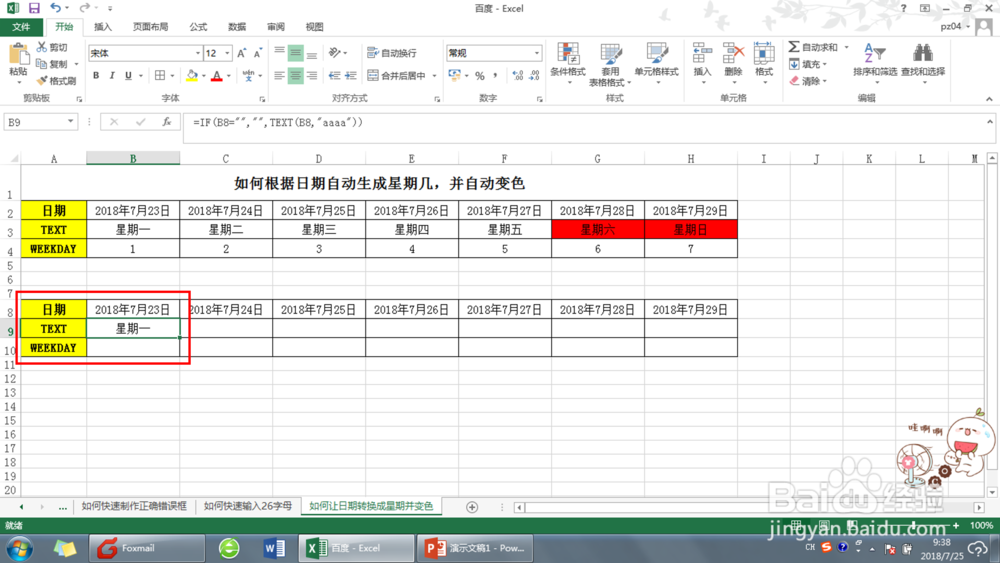 3/3
3/3 利用weekday显示日期(数值)1/2
利用weekday显示日期(数值)1/2
 2/2
2/2 按条件随机变色1/4
按条件随机变色1/4 2/4
2/4 3/4
3/4 4/4
4/4

首先需要有一组日期,注意是年、月、日格式的,如图所示是B8`H8区间,然后选中你需要自动显示星期的单元格。
 2/3
2/3在这个单元格输入=IF(B8=,,TEXT(B8,aaaa)) ,然后确定,就能够显示出你需要的星期,显示出的是文本星期几。

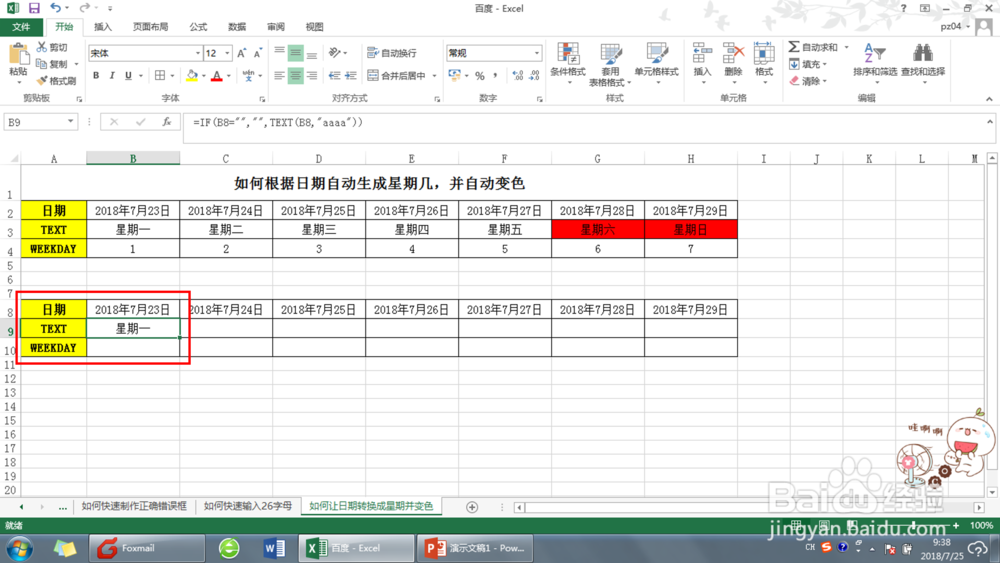 3/3
3/3再利用单元格右下角“+”光标拖动单元格,格式覆盖。就能显示出所有的星期。
 利用weekday显示日期(数值)1/2
利用weekday显示日期(数值)1/2在你需要日期的单元格输入=WEEKDAY(B8,2) ,然后点击确定。就能得出数字星期几。

 2/2
2/2再利用单元格右下角“+”光标拖动单元格,格式覆盖。就能显示出所有的日期。
 按条件随机变色1/4
按条件随机变色1/4选择需要变色的单元格,如果需要星期六和星期日变色,那么选中“开始”---“条件格式”---“新建规则”。
 2/4
2/4在“选择规则类型(S)项选择“使用公式确定要设置格式的单元格,然后在”为符合此公式的值设置格式(O)”项下输入公式:=OR(B9=星期六,B9=星期日)
 3/4
3/4再在预览处选择你想要变更的格式,我这里是按条件变红色。选择好文本格式后,点击确定键
 4/4
4/4再利用单元格右下角“+”光标拖动单元格,格式覆盖。那么所有的星期六、星期日都会变成红色。


版权声明:
1、本文系转载,版权归原作者所有,旨在传递信息,不代表看本站的观点和立场。
2、本站仅提供信息发布平台,不承担相关法律责任。
3、若侵犯您的版权或隐私,请联系本站管理员删除。
4、文章链接:http://www.1haoku.cn/art_230085.html
上一篇:豇豆咸菜的做法
下一篇:手工艺-手工自制一款另类创意的倒立书?
 订阅
订阅